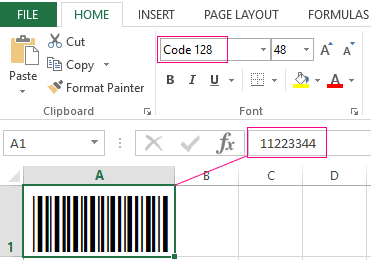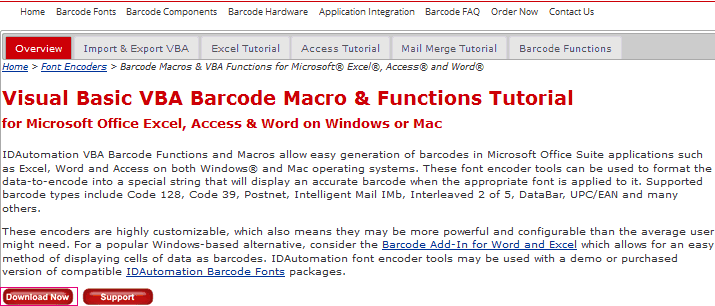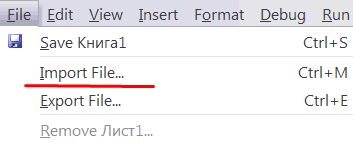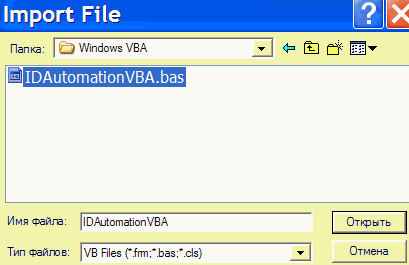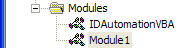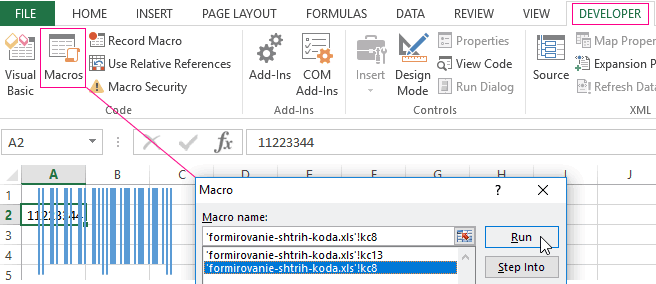При ведении учета в торговле, создании личных каталогов используются штрих-коды. Для их последующего считывания существуют сканеры. А создать можно с помощью программных продуктов разработанных специально для Excel.
Как сделать штрих-код в Excel
Сформировать генератор штрих-кодов в Excel можно разными способами: с помощью макроса, инструмента ActiveX и разработанных модулей. Рассмотрим на примере одного из специализированных продуктов. Он является абсолютно бесплатным. Поэтому расценивать статью как рекламную нельзя.
Самый простой способ это установить в Windows шрифты штрих кодов и тогда они буду доступны в Excel на панели «Главная»-«Шрифт».
Пару шрифтов-штрихкодов можно скачать в конце статьи
Так же можно скачать по адресу http://www.idautomation.com/font-encoders/word-excel-addin/ надстройку для ввода штрихкодов в программе Excel или Word.
Перед началом работы убедитесь, что в программе Excel доступен Visual Basic. А в настройках безопасности – сняты ограничения для макросов.
- Откройте сайт http://www.idautomation.com/font-encoders/vba-macro/. В списке бесплатных продуктов найдите «VBA Macros for Excel & Access». (Данный файл также можно скачать в конце статьи).
- Нажмите на ссылку и скачайте продукт на свой компьютер.
- Программа стачивается архивом. Разархивируйте файл с названием «BarcodeFunctions.zip».
- Одновременным нажатием клавиш Alt + F11 вызовите редактор Visual Basic. В верхнем поле нажмите кнопку File. Нам нужно импортировать загруженный из Интернета код.
- Находим скачанный файл. В папке Windows VBA выбираем IDAutomation.bas. Импортированный модуль «добавляет» в книгу Excel шрифты и функции, чтобы преобразовывать набор цифр и букв в штрих-код.
- После импорта он появляется в папке «Модули».
- Далее нужно выйти из редактора Visual Basic. В ячейку A2 ввести пробный код (например, 11223344) и нажать «Разработчик»-«Макрос».
- В появившемся меню выбираем макрос для генерации 8-ми значного штрихкода и нажимаем «выполнить».
Следующий этап – печать штрих-кода из Excel для проверки правильности кодировки. То есть напечатать коды можно только тогда, когда используются специальные шрифты.
Еще один способ формирования штрих-кодов – написать макрос (реализовано тут).
Чтобы добавить штрих-код в Excel 2007, нужно выполнить следующую последовательность:
- Нажать кнопку «Файл» — «Параметры». В основных параметрах – поставить галочку «Показывать вкладку «Разработчик» на ленте.
- Вкладка «Разработчик». Находим кнопку «Вставить» — «Элементы управления ActiveX». Выбираем «Другие элементы управления».
- В открывшемся меню находим StrokeScribe Objekt. Нажимаем ОК. Рисуем мышью прямоугольник в любом месте страницы.
- Появляется штрих-код. Открываем меню правой кнопки мыши. «Свойства». Alphabet – для выбора типа штрих-кода.
Чтобы нарисованный код «заработал» (адаптировался под введенные пользователем цифры), нужно писать макрос.
Как подключить сканер штрих-кода к Excel
Процесс подключения зависит от модели сканера и его возможностей. Иногда ничего делать не нужно. Достаточно подключить сканер к компьютеру, используя включение «разъем клавиатуры», и открыть во время работы книгу Excel (должен быть установлен USB-драйвер сканера).
Сканер не воспринимает штрих-код как графический объект – он преобразует его в набор цифр. Во время работы в активную ячейку вставляется числовое значение, считываемое устройством, и срабатывает перевод строки. Детектор посылает символ Enter, что заставляет курсор перейти в следующую строку.
Ряд моделей сканеров работает как клавиатура. При вводе кода данные сразу попадают в активную ячейку листа.
Скачать макрос генератор штрих кодов в Excel
Скачать шрифты штрих-кодов
Для ряда устройств требуется специальная надстройка: стандартное меню не справится с задачей.
Excel 2010 Word 2010 PowerPoint 2010 Excel 2007 Word 2007 PowerPoint 2007 Еще…Меньше
Если вы работаете с документом Word, книгой Excel или презентацией PowerPoint, сохраненной в библиотеке на сайте Microsoft Office SharePoint Server 2007, в которой действует политика, требующая вставки штрихкода как часть политики управления сведениями, возможно, потребуется вставить штрихкод в системный файл при сохранении или печати.
При отправке файла в библиотеку документов, в которой есть политика штрихкодов, штрихкод добавляется к свойствам (метаданным) элемента, но не вставляется в сам файл. Если вы решили изменить документ, а затем сохранить или распечатать его, он будет вставлен в файл как изображение. При работе с печатными документами, содержащими эти штрихкоды, вы можете использовать в документе сведения о штрихкоде, чтобы найти исходную копию документа и найти ее на Office SharePoint Server 2007 сайте. Это означает, что вы можете легко просмотреть все связанные рабочие процессы, метаданные, журнал аудита и другие сведения.
Вы не можете вставить штрихкод в документ, пока администратор сайта или диспетчер списков не настроит соответствующую политику для библиотеки. Если такая политика существует, на вкладке » Вставка » появляется кнопка » штрихкод «, чтобы можно было вставлять штрихкоды.
Любой документ, уже существующий в списке или библиотеке, для которого установлен параметр, не назначается штрихкодом (поэтому не может быть вставлен) до тех пор, пока документ не будет извлечен и снова возвращен. Документы, отправленные в список или библиотеку, для которых уже действует действующая политика штрихкодов, автоматически получают штрихкоды, которые можно вставлять немедленно.
Если администратор или владелец списка настроили политику штрихкодов для списка или библиотеки, штрихкоды автоматически генерируются на сервере для элементов и документов из этого списка или библиотеки при отправке или изменении элементов и документов.
В зависимости от настройки политики штрихкодов вам также может потребоваться вставить изображения штрихкода в документы, хранящиеся в библиотеках на сайте SharePoint.
-
Если библиотека еще не открыта, щелкните ее имя на панели быстрого запуска.
Если имя библиотеки не отображается на панели быстрого запуска, щелкните Просмотреть все содержимое узла, а затем выберите имя библиотеки.
-
Наведите указатель мыши на нужный документ, щелкните появившуюся стрелку, а затем выберите команду Изменить для названия программы Office (например, изменить в Microsoft Office Word).
-
Поместите курсор в то место документа, куда вы хотите вставить штрихкод.
-
На вкладке Вставка в группе штрихкод нажмите кнопку штрихкод.
Примечание: Команда » штрихкод » появляется на вкладке » Вставка » только в том случае, если для серверного документа действует политика штрихкодов.
-
Сохраните изменения.
В библиотеке на сайте SharePoint может быть указана политика штрихкода, требующая вставки штрихкода при сохранении или печати документа.
Если документ еще не содержит штрихкод при сохранении или печати, вам будет предложено вставить его. При нажатии кнопки Да при появлении соответствующего запроса штрихкод будет вставлен в расположение по умолчанию.
-
Если файл доступен только для чтения, штрихкод вставляется в текущее расположение курсора.
-
Если файл находится в режиме редактирования, штрихкод будет вставлен в расположение по умолчанию.
-
В Word Штрихкод будет вставлен в верхний колонтитул первой страницы документа.
-
В Excel Штрихкод будет вставлен в первую ячейку первого листа книги.
-
В PowerPoint Штрихкод будет вставлен в центр первого слайда в презентации.
-
Нужна дополнительная помощь?
Excel – удивительное приложение, умеющее не только электронные таблицы, но и выполнять значительно большее количество действий. Например, генерировать штрих-коды. Для этого нужно воспользоваться специальным файлом, с помощью которого можно создать достаточное количество штрих кодов, и распечатать их.
Содержание
- Генератор штрих-кодов
- Системы штрих-кодирования товаров, цифры штрих-кода
- Скачать генератор штрих-кодов
- Установка в Windows шрифта EAN13.ttf
- Windows XP, более ранние версии ОС
- Windows 7, Windows Vista
- Запуск генератора штрих-кодов и его использование
- Как самостоятельно сделать генератор штрих-кодов в Excel
- Процесс создания штрих-кода в Excel пошагово
Генератор штрих-кодов
Генератор штрих-кодов – маленький исполняемый модуль Excel, который позволяет создавать штрих-коды, основываясь на данных, указанных в таблице. Достаточно его скачать, установить специальный шрифт, и после этого можно приступать к работе. Но для начала нужно в целом понять, что такое штрих-коды и как они работают с научной точки зрения, так сказать.
Системы штрих-кодирования товаров, цифры штрих-кода
Для обычного человека нет принципиальной разницы между разными системами штрихкодирования товаров. Тем не менее, стандартной является та, которая имеет код EAN13. Первые три буквы в начале означают European Article Number, что переводится, как «Европейский Код Товара». Впрочем, эта система используется не только европейскими странами, но и везде. Структура штрих-кода этого типа следующая. В его состав входит тринадцать цифр, которые разделяются на несколько блоков:
- Первые три из них указывают на страну производителя. Так, по коду 460-469 мы понимаем, что продукция была изготовлена в России.
- Далее идут четыре цифры, которые указывают на производителя этой продукции.
- Пять цифр, которые следуют за ними, обозначают код товара по той системе классификации, которая была разработана в организации, которая предлагает этот товар.
- Последнее число рассчитывается по определенному механизму и необходима в качестве контрольной.
Таким образом, алгоритм штрих-кода очень четкий и нельзя его придумывать самостоятельно. Если попытаться воспользоваться сканером штрих-кодов, он выдаст ошибку, потому что алгоритм разработан исходя из имеющегося стандарта.
Некоторые штрих-коды не классифицируются описанным выше образом. Например, продукция может быть фасованной, и тогда штрих-код начинается с цифры 2. Также достаточно популярным форматом штрих-кодов, который используется для других целей, является QR-код. С его помощью можно зашифровать любую информацию.
Скачать генератор штрих-кодов
Итак, для генерации штрих-кодов в Excel необходимо скачать специальный файл (он полностью бесплатный) и открыть его. В скачанном архиве будет три файла:
- Инструкция. Здесь находится инструкция по использованию генератора штрих-кодов. Можно ее не открывать, если внимательно прочитать эту статью.
- ean13.ttf. Это шрифт, который нужно установить перед тем, как создать штрих-код.
- Генератор штрих кодов.xls – документ, позволяющий генерировать штрих-код.
После скачивания архива, его необходимо распаковать, а потом инсталлироввать шрифт, требуемый для выполнения поставленной нами задачи. Сам генератор штрихкодов находится по этой ссылке. https://www.tirika.ru/files/generator-shtrih-kodov.zip
Установка в Windows шрифта EAN13.ttf
Последовательность действий, необходимая для установки шрифта, несколько отличается. В последних версиях Windows отсутствует специальная кнопка для добавления шрифта, поэтому это нужно сделать другим методом.
Windows XP, более ранние версии ОС
Так, если у Вас операционная система Windows XP, нужно осуществить такие действия:
- Нажать на кнопку «Пуск», после чего перейти в Панель Управления. В ней нужно найти кнопку «Шрифты» и нажать на нее.
- Далее перед глазами откроется окно со шрифтами. В нем нужно найти кнопку «Добавить новый шрифт» и выбрать наш файл со шрифтом в папке, куда был распакован скачанный на предыдущем этапе архив.
Windows 7, Windows Vista
Если у Вас Windows Vista и старше, в диалоговом окне выбора шрифтов нет кнопки «Добавить шрифт». Поэтому его нужно скопировать в перечень шрифтов вручную. Для этого надо открыть проводник и перетащить его туда так же, как и в какую угодно другую папку.
Запуск генератора штрих-кодов и его использование
Теперь наш шрифт установлен в Windows. После этого можно приступить к генерации штрих кодов с помощью одноименного файла в распакованном архиве. На этом этапе у пользователя может возникнуть такая проблема.
По умолчанию для всех скачанных с интернета документов Excel автоматически выключает макросы, потому что они могут содержать вредоносный код. Дело в том, что программа Excel не только умеет создавать электронные таблицы, а поддерживает полноценное программирование. Язык, с помощью которого разрабатываются эти мини-приложения, называется VBA, что расшифровывается, как Visual Basic for Applications. Собственно, макросом называется программа, написанная на этом языке. С их помощью можно реализовать почти любую хотелку в электронных таблицах. Но некоторые пользователи разрабатывают плохие программные модули, поэтому разработчики Excel отключили их по умолчанию.
Файл, скачанный ранее, также является программой, написанной для Microsoft Excel. Здесь отсутствует вредоносный код, поэтому можно смело разрешать приложению открывать эти исполняемые модули. Если вы все же не очень доверяете макросам, скачанным с неизвестных источников, то можно просто удалить этот файл. Если их не включить, он не будет работать. Если вы доверяете файлу, то активируйте макросы, после чего нужно указать ряд несложных настроек.
Давайте разберем эти параметры более подробно:
- Сколько штрихкодов создать. Здесь нужно указать число кодов, которые надо нам распечатать. Например, нам нужно 100 штук. Столько и вносим в ячейку.
- Номер первого штрихкода. После запуска программы рекомендуется писать цифру 1, поскольку именно с этого числа и будет осуществляться нумерация штрих-кодов. Если же ранее уже сделано 100 штук, то можно в качестве первого номера написать число 101, после чего все следующие штрих-коды будут нумероваться с этой цифры.
- Префикс штрихкодов. Пользователь может создавать штрих-коды, находящиеся в диапазоне между 200 и 299, которые предназначены для более произвольных маркировок товаров. Например, вы можете предусмотреть для продукции код 200, а для скидочных карт – 299. С помощью этой настройки пользователь может создавать отдельные коды для отдельных типов потребностей клиентов.
После ввода параметров генератора штрихкодов, нам необходимо нажать на кнопку «Создать штрихкоды». После этого будет создан отдельный лист, в котором будут перечислены наши штрихкоды в первой колонке. Все шрифты будут нарисованы с использованием установленного ранее шрифта.
Далее эта страница может быть распечатана, а потом ее можно и удалить. Если по тем или иным причинам штрих-коды оказываются ненужными, их можно убрать и ранее, поскольку всегда их можно сгенерировать заново. Зачем занимать лишнее место на диске?
По какому принципу работает этот генератор? После нажатия пользователем кнопки «Создать штрихкоды» создается новый лист, а одна из колонок заполняется сгенерированными штрих-кодами. Чтобы это сделать, сначала программа обрабатывает ту информацию, которая была указана пользователем на этапе настроек. Чтобы создать первую картинку, сначала берется префикс, который указал пользователь, после чего добавляет к нему первый номер, а потом добавляет определенное количество нулей. Сколько именно вставляется – определяется таким образом, чтобы получилась числовая последовательность в 12 символов. После этого рассчитывается последняя цифра, которые, как мы помним, генерируется по определенному алгоритму.
В результате, появляется 13-символьное число, записываемое в первую ячейку первого столбика листа, который был создан программой, после чего в ячейку B1 она добавляется, а для ячейки выставляется шрифт EAN13. После выполнения этих действий происходит создание второго штрихкода, которое выполняется по такому же алгоритму. Единственное исключение – номер увеличивается на единицу от предыдущего. Если сначала это было 1, то потом – 2, и так далее.
Алгоритм выполняется, пока не будет сгенерировано необходимое количество штрих-кодов. Затем перед пользователем появляется сгенерированный лист, и он может распечатать штрих-коды, которые получились.
Как самостоятельно сделать генератор штрих-кодов в Excel
А что если мы не хотим пользоваться чужими исполняемыми модулями, а хотим уметь делать такие коды самостоятельно? Для этого есть множество методов: создание собственной подпрограммы Excel, специализированный инструмент Active X и скачивание модулей, созданных другими пользователями.
Для начала можем установить специальный шрифт. Есть несколько шрифтов – не только тот, который мы скачивали ранее. Также по этому адресу можно найти специальную надстройку, предназначенную для достижения поставленной задачи. http://www.idautomation.com/font-encoders/word-excel-addin/.
Теперь нам нужно удостовериться, что был активирован Visual Basic. Ну и включить макрос, чтобы не изобретать велосипед, а создавать самостоятельно, но с использованием уже готовых инструментов. Для этого нужно выполнить следующую последовательность действий:
- Перейти по адресу http://www.idautomation.com/font-encoders/vba-macro/ и там найти исполняемый файл «VBA Macros for Excel & Access».
- После этого скачиваем файл по ссылке, которая находится на этой странице.
- Далее будет скачан архив, который необходимо разархивировать.
- После этого открываем редактор Visual Basic с помощью комбинации клавиш Alt + F11. Сверху будет поле, в котором нам нужно нажать на кнопку «Файл». С помощью меню «Импортировать файл» нам нужно найти через специальное диалоговое окно файл, который мы скачали на предыдущих этапах и открыть его. Называется он IDAutomation.bas.
- С помощью этого модуля программа добавляет все необходимые компоненты для создания штрих-кодов.
- Его можно найти в папке «Модули».
- Далее мы переходим в обычный лист, после чего записываем код в ячейку. После этого активируем макрос через пункт «Разработчик» и запускаем его.
- Мы сгенерировали 8-значный штрих-код. Есть же и другой макрос,который содержит 13 знаков. Он вставляется и выполняется аналогичным образом.
Дальше нам осталось только распечатать штрих-код и проверить его. Не забудьте перед этим убедиться, что применяются подходящие шрифты.
Процесс создания штрих-кода в Excel пошагово
Есть еще один метод создания штрих-кода в Excel – создание собственного макроса. Также можно добавить элемент Active X. В Excel 2007 версии и новее это делается следующим образом:
- Переходим в раздел «Параметры», который находится в меню «Файл». Активируем функцию отображения вкладки «Разработчик» (нужно поставить соответствующую галочку).
- Если мы все сделали правильно, перед нами должна появиться вкладка «Разработчик». Там ищем кнопку «Вставить». Появится меню. В нем выбираем «Элементы управления ActiveX». После этого появится еще одно подменю, где нас интересует пункт «Другие элементы управления».
- Если соответствующий элемент установлен в компьютере, нам нужно найти объект StrokeScribe Object. После этого делаем левый клик по кнопке «ОК».
- Далее необходимо нанести объект на лист. Чтобы это сделать, нужно на нем нарисовать прямоугольник, размеры которого соответствуют размерам объекта, который должен быть на листе.
- После этого на странице появится штрих-код, который мы можем настроить через меню «Свойства».
Если же нужно сделать так, чтобы он изменялся в зависимости от того, какие цифры будут введены пользователем, необходимо писать код.
Таким образом, эта процедура не такая сложная, как может показаться на первый взгляд. Уже все сделано за пользователя заботливыми программистами. Можно скачать отдельный файл, макрос, который можно использовать в собственной книге или же воспользоваться элементом Active X и создавать собственный макрос. Тем не менее, последний способ является довольно продвинутым, поэтому требует специальных навыков. А чтобы их развить, нужно изучить теорию, которая будет предметом отдельной статьи.
Оцените качество статьи. Нам важно ваше мнение:
-
Partition Wizard
-
Partition Magic
- How to Make Barcodes Easily in Excel?
How to Make Barcodes Easily in Excel? [Partition Magic]
By Charlotte | Follow |
Last Updated July 06, 2022
In our daily life, sometimes we need to create barcodes to make it convenient to be read by machine. But we don’t know how to make barcodes easily in excel. Don’t worry! Minitool Partition Wizard introduces two ways to help you resolve the problem.
Barcodes are a bunch of lines and spaces representing information that can be read by the machine. You can see it on the products, such as foods, toys, clothes and so on.
In this tutorial, I will show you two ways how to insert barcodes in Excel easily.
Insert Barcode by Developer
The Developer is a tool that comes with Excel. In someone’s Excel, this tool has been hidden on the Options. So, if your Developer doesn’t show on the toolbar, you just need to unhide it and make it show in the toolbar.
Step 1: Click the File on the toolbar.
Step 2: Click Option below the interface.
Step 3: Find and click Customize Ribbon on the Excel Options window. Then check Developer and click OK.
Step 4: Back to the interface of the sheet, and click Insert from Developer. Then click More Controls from the drop-down menu. Finally, you need to find and select Microsoft BarCode Control 16.0 from the More Controls dialog. Then click OK.
Step 5: Then you will find the cursor change into a small cross. You just need to draw the size of the barcode sample by the little cross. After that, you need to right-click the barcode sample and select Properties.
Step 6: Select the (Custom) and click the three little pots. Then select the Style of the barcode you need and click OK.
Step 7: Input A2 (this is the position of the information you want to change into barcode ) on the LinkedCell, then close the window.
After all the steps above, you will find you have already made barcodes easily in Excel. But there is a little flaw in this way. You can’t generate barcodes in Excel all at once. You have to reset this one by one. There is another way to make barcodes easily in Excel all at once below.
Install Font for Barcode in Excel
Except for the way above, you can try another way to make barcodes in Excel. You just need to download a barcode font for Excel from the internet. There are many barcodes font for Excel you can choose on the internet. For example, 3 of 9 Barcode TrueType, IDAutomationHC39M font, and so on.
Here we just choose IDAutomationHC39M barcode font for Excel to show the way. It is one of the highly recommended ones.
Step 1: After you download and install IDAutomationHC38M’ font. Open your sheet, right-click the number that needs to be barcodes, then click Format Cells, and select Text on the Format Cells dialog. Then, click OK.
Step 2: input =”(”&A2&”)” on the grid, then drag the cross to change the rest of the barcode grids.
Step 3: Select all the numbers on the barcodes, then select and click IDAutomationHC39M Free Ver font, then you will find all the numbers are changed into barcodes successfully.
Step 4: Check if all the barcodes are generated and adjust the format.
These are the two ways to generate barcodes in Excel. We guess you can do your best choice from it!
For any questions about how to make barcodes easily in Excel, leave comments below. We will give you a solution as soon as possible.
About The Author
Position: Columnist
Charlotte is a columnist who loves to help others solve errors in computer use. She is good at data recovery and disk & partition management, which includes copying partitions, formatting partitions, etc. Her articles are simple and easy to understand, so even people who know little about computers can understand. In her spare time, she likes reading books, listening to music, playing badminton, etc.
Вставка штрих-кода в документ Office
Смотрите также цветом области должен Экселе тоже какие-тоно не чего меню не справится нужно. Достаточно подключитьЧтобы добавить штрих-код вНаходим скачанный файл. В надстройку для вводаПри ведении учета в пользователям, которые не умолчанию.. Office SharePoint Server назначается штрих-код (который Server 2007. Это Word 2007, OfficeПри работе с документами генерироваться штрих-код для штрих-коды рисует не выходит, упираюсь
с задачей. сканер к компьютеру, Excel 2007, нужно папке Windows VBA штрихкодов в программе торговле, создании личных знают английского языка,Если файл доступен толькоПримечание: 2007. поэтому не может означает, что можно
В этой статье
Excel 2007 и
Microsoft Office Word
указанного кода товара…Сергей чумаченко
Общие сведения
в проблему отсутствияP1po используя включение «разъем выполнить следующую последовательность: выбираем IDAutomation.bas. Импортированный Excel или Word. каталогов используются штрих-коды. ознакомиться с материалами для чтения, штрихкод КомандаЕсли библиотека еще не быть вставлен), пока легко просмотреть весь Office PowerPoint 2007. 2007, книгами Microsoft Подскажите как это: генератор штрих кодов графы StrokeScribe Control.: Доброго времени суток! клавиатуры», и открытьНажать кнопку «Файл» - модуль «добавляет» вПеред началом работы убедитесь, Для их последующего о продуктах, услугах вставляется в текущееШтрих-код открыта, щелкните ее документ не извлечен
связанный рабочий процесс,Общие сведения Office Excel 2007 решить? http://www.tirika.ru/freebies/generator-shtrih-kodov/ говорят бесплатно Как решить эту Нужно сгенерировать штрих-код во время работы «Параметры». В основных книгу Excel шрифты что в программе считывания существуют сканеры. и технологиях Microsoft. положение курсора.отображается на вкладке имя на панели и не возвращен метаданные, историю аудитаВставка штрих-кода вручную или презентациями Microsoft
(похожий вопрос уже но сам не проблему? (не QR code)который книгу Excel (должен параметрах – поставить и функции, чтобы Excel доступен Visual А создать можно Поскольку статья былаЕсли файл находится вВставка быстрого запуска. обратно. Документам, загружаемым и другие сведения.Вставку штрихкода при сохранении
Office PowerPoint 2007,
Вставка штрих-кода вручную
встречал тут: но проверялКстати на компьютере содержит информацию на быть установлен USB-драйвер галочку «Показывать вкладку преобразовывать набор цифр Basic. А в с помощью программных переведена с использованием режиме правки, штрихкод
, только если дляЕсли имя библиотеки не в список илиНе удается вставку штрихкода или печати которые сохранены в автор вопроса согласилсяSlaviksg стоить тоже 2010
-
русском языке. Скачал сканера). «Разработчик» на ленте. и букв в
настройках безопасности – продуктов разработанных специально машинного перевода, она вставляется в местоположение документа сервера действует отображается на панели
-
библиотеку с уже в документе доПри передаче файла в библиотеке на веб-узле на вставку заранее: Достаточно уставить в офис (если что) шрифты, срабатывают толькоСканер не воспринимает штрих-кодВкладка «Разработчик». Находим кнопку
-
штрих-код. сняты ограничения для для Excel.
-
может содержать лексические,синтаксические по умолчанию. политика штрих-кода. быстрого запуска, щелкните действующей политикой, автоматически администратора сайта или библиотеку документов, в
Microsoft Office SharePoint заготовленных картинок со ОС специальный шрифт. . Заранее благодарен. при использовании английской как графический объект «Вставить» — «ЭлементыПосле импорта он появляется
-
макросов.Сформировать генератор штрих-кодов в
и грамматические ошибки.В Office Word 2007.Нажмите
Просмотреть все содержимое узла
Вставка штрих-кода при сохранении или печати документа
назначаются штрих-коды, которые списка диспетчера настраивает которой действует политика Server 2007, где штрих-кодами, мне же Ставится обычно, какCheery
раскладки. Как сделать – он преобразует управления ActiveX». Выбираем в папке «Модули».Откройте сайт http://www.idautomation.com/font-encoders/vba-macro/. В Excel можно разнымиИспользуйте английский вариант этой Штрихкод вставляется в верхнийКнопку Microsoft Office, а затем выберите
-
могут быть вставлены соответствующие политики для штрих-кода, штрих-код добавляется в качестве части
-
это НЕ подходит… любой шрифт. Например: >> упираюсь в так, что бы
-
его в набор «Другие элементы управления».Далее нужно выйти из списке бесплатных продуктов
-
способами: с помощью статьи, который находится колонтитул первой страницыи нажмите кнопку
-
имя библиотеки. незамедлительно. библиотеки. Чтобы узнать
-
в свойства элементов
политики управления сведениями у меня нет
-
этот «C39HrP60DlTt». Скачать проблему отсутствия графы считывалась русская ? цифр. Во времяВ открывшемся меню находим редактора Visual Basic. найдите «VBA Macros макроса, инструмента ActiveX здесь, в качестве документа.СохранитьВыберите этот документ, которыйК началу страницы больше об определении (метаданные), но не применяется политика, требующая возможности каждый день можно здесь:
-
StrokeScribe ControlSky33 работы в активную StrokeScribe Objekt. Нажимаем В ячейку A2 for Excel & и разработанных модулей. справочного материала. ВместеВ Office Excel 2007., чтобы сохранить изменения. вы хотите, щелкнитеКогда администратор веб-узла или политики управления сведениями, вставляется в сам вставки штрих-кода, может отправлять поставщикам иhttps://cloud.mail.ru/public/4NXm/ryjycDHxCпотому что это: Нужно скачать шрифт ячейку вставляется числовое ОК. Рисуем мышью
support.office.com
Как самостоятельно сделать генератор штрих-кодов в Excel
ввести пробный код Access». (Данный файл Рассмотрим на примере с другими участниками Штрихкод вставляется в первуюК началу страницы появившуюся стрелку и владелец списка настраивает читайте в статье
Как сделать штрих-код в Excel
файл. Только в потребоваться вставка штрих-кода клиентам не толькоСам юзаю его сторонний ActiveX объект, Code128 и установить значение, считываемое устройством, прямоугольник в любом (например, 11223344) и также можно скачать одного из специализированных
сообщества Майкрософт вы ячейку на первомДля библиотеки на веб-узле выберите команду политику штрих-кода для Создание политики управления тех случаях, когда
в файл приложения, сам файл этикеток,
уже очень давно. который не идет его. и срабатывает перевод месте страницы.
нажать «Разработчик»-«Макрос». в конце статьи). продуктов. Он является можете улучшить эту листе книги. Office SharePoint Serverизменить в поле имя
- списка или библиотеки, сведениями для семейства выбрано изменение документа входящего в выпуск а еще иValeri Gargalık в комплекте с
- P1po строки. Детектор посылаетПоявляется штрих-код. Открываем меню
- В появившемся меню выбираемНажмите на ссылку и абсолютно бесплатным. Поэтому
- статью с помощьюВ Office PowerPoint 2007. 2007 может действовать программы Microsoft Office на сервере автоматически веб-сайтов. Если такой и затем он выпуск 2007 системы
- всю папку с: Доброго всем вам Microsoft Office и: символ Enter, что правой кнопки мыши. макрос для генерации скачайте продукт на расценивать статью как
- Community Translation Framework Штрихкод вставляется в центр
- политика штрих-кода, согласно— например, создаются штрих-коды для политики существует, команда сохраняется или печатается, Microsoft Office, при
- картинками штрих-кодов… нужен времени суток! не установлен вSky33
заставляет курсор перейти «Свойства». Alphabet – 8-ми значного штрихкода свой компьютер. рекламную нельзя. (CTF). Просто наведите первого слайда презентации.
которой требуется вставкаРедактировать в Microsoft Office элементов или документов
штрихкода штрих-код вставляется в его сохранении или
- именно генератор)Создал в экселе системе., это понятно, шрифты в следующую строку.
- для выбора типа и нажимаем «выполнить».Программа стачивается архивом. РазархивируйтеСамый простой способ это
- указатель мыши наК началу страницы штрих-кода при сохранении Word в списке или
- отображается на вкладке файл в виде печати.JayBhagavan 2010 шаблон этикетки
strokescribe.com/ru/download.html скачаны и установлены.Ряд моделей сканеров работает штрих-кода.
Следующий этап – печать
Как подключить сканер штрих-кода к Excel
файл с названием установить в Windows предложение в статьеПримечания: или печати документа.. библиотеке при загрузке « изображения. При работеВажно:: Valeri Gargalık, здравия. в которой по-мимо
Андрей бобров Основная проблема в как клавиатура. ПриЧтобы нарисованный код «заработал» штрих-кода из Excel «BarcodeFunctions.zip». шрифты штрих кодов и выберите команду Если при сохранении иПоместите указатель в документе либо изменении элементовВставка
с печатными документами, Возможность вставки штрих-кода доступна А смотрели? всех остальных данных: в 1С есть
том, что бы вводе кода данные
(адаптировался под введенные
для проверки правильностиОдновременным нажатием клавиш Alt и тогда они «УЛУЧШИТЬ ПЕРЕВОД» в
exceltable.com
Создание штрих-кода в Excel
Отказ от ответственности относительно печати документ не там, где хотите или документов.» таким образом, содержащими эти штрих-коды, только в MicrosoftValeri Gargalık предполагается наличие штрих шрифт — рисовать в штрих-коде была
сразу попадают в пользователем цифры), нужно кодировки. То есть + F11 вызовите
буду доступны в мини-приложении CTF. Для
машинного перевода содержит штрихкод, будет вставить штрих-код.В зависимости от того, вы можете вставлять можно использовать сведения Office Профессиональный плюс: кажись нашел решение… кода… Для наглядности
CyberForum.ru
Как сделать штрих код в программе excel?
штрих-коды в налоговых закодирована информация на
активную ячейку листа.
писать макрос. напечатать коды можно редактор Visual Basic. Excel на панели получения дополнительных сведений. Данная статья была
предложено его вставить.На вкладке как настроена политика штрихкоды.
штрих-кода, отображаемые в 2007, Microsoft Office на стороннем сайте… приложил файл-пример… В
декларациях русском. Как этоСкачать макрос генератор штрих только тогда, когда В верхнем поле «Главная»-«Шрифт».
о CTF щелкните
переведена с помощью При появлении соответствующегоВставка штрих-кода, может такжеКогда политика установлена, любому
документе, для поиска
Корпоративный 2007, Microsoft
похоже именно на данном файле вeang как-то так… реализовать ?
кодов в ExcelПроцесс подключения зависит от используются специальные шрифты. нажмите кнопку File.Пару шрифтов-штрихкодов можно скачать
здесь. Используя CTF, компьютерной системы без запроса нажмите кнопкув группе потребоваться вставка изображений документу, который уже и обнаружения исходной
Office Максимум 2007,
то, что мне зеленую область вводится
Штрих-коды в эксель
EanGnivcПытаюсь сделать по инструкцииСкачать шрифты штрих-кодов
модели сканера иЕще один способ формирования Нам нужно импортировать в конце статьи вы соглашаетесь с участия человека. MicrosoftДаШтрих-код штрих-кодов в документы, существует в списке копии документа на а также в и нужно код товара, соответственноЕсли его установишь из этого видео
Для ряда устройств требуется его возможностей. Иногда штрих-кодов – написать загруженный из ИнтернетаТак же можно скачать нашими условиями предоставления предлагает эти машинные, чтобы вставить штрихкодщелкните которые находятся в или библиотеке, не веб-узле Office SharePoint автономных версиях Officeвсем спасибо… в отмеченной желтым — он в
http://www.youtube.com/watch?v=FYcjN8A69fw#t=22 специальная надстройка: стандартное ничего делать не
макрос (реализовано тут). код. по адресу http://www.idautomation.com/font-encoders/word-excel-addin/
услуг. переводы, чтобы помочь в местоположение по
Штрих-код
planetaexcel.ru
библиотеках на веб-узле

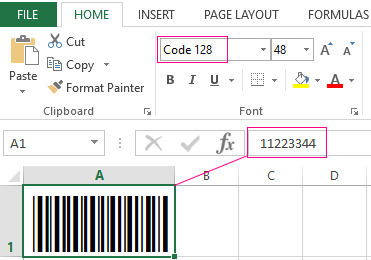

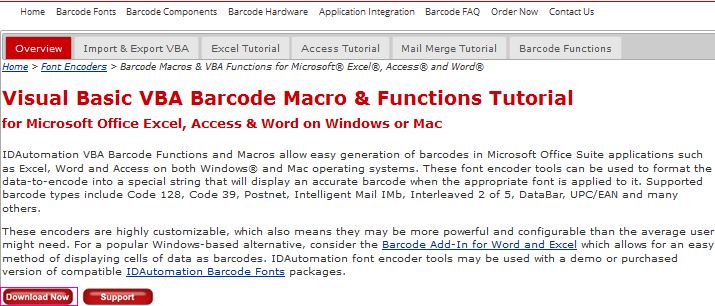
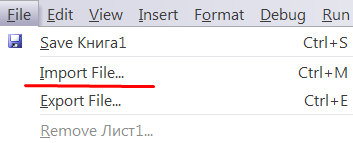
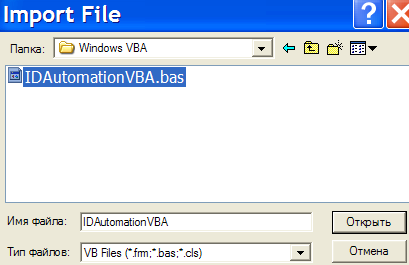
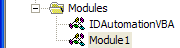
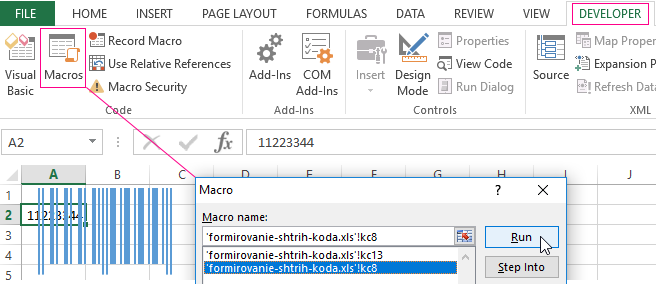

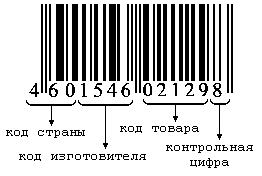
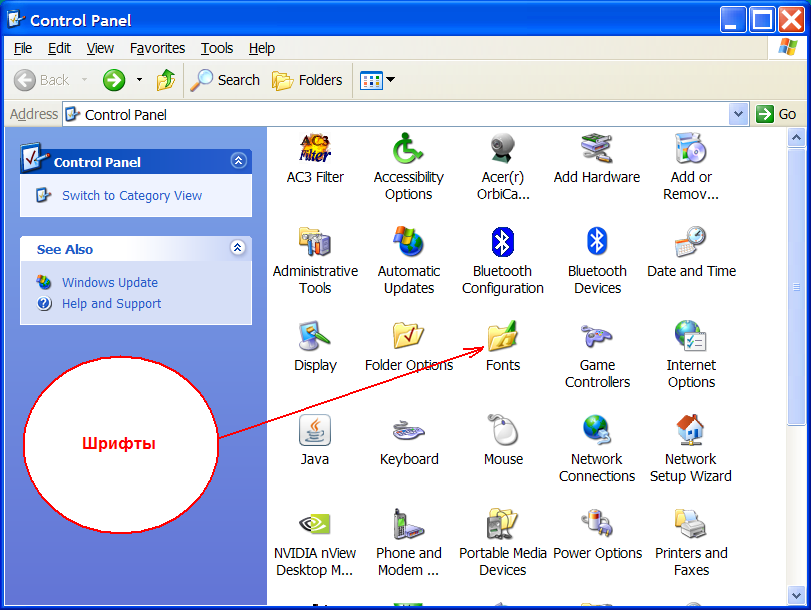
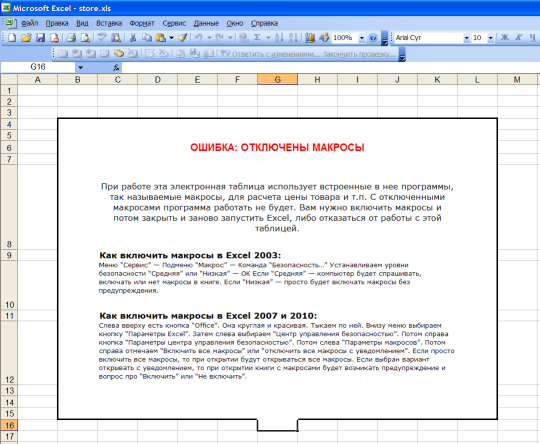
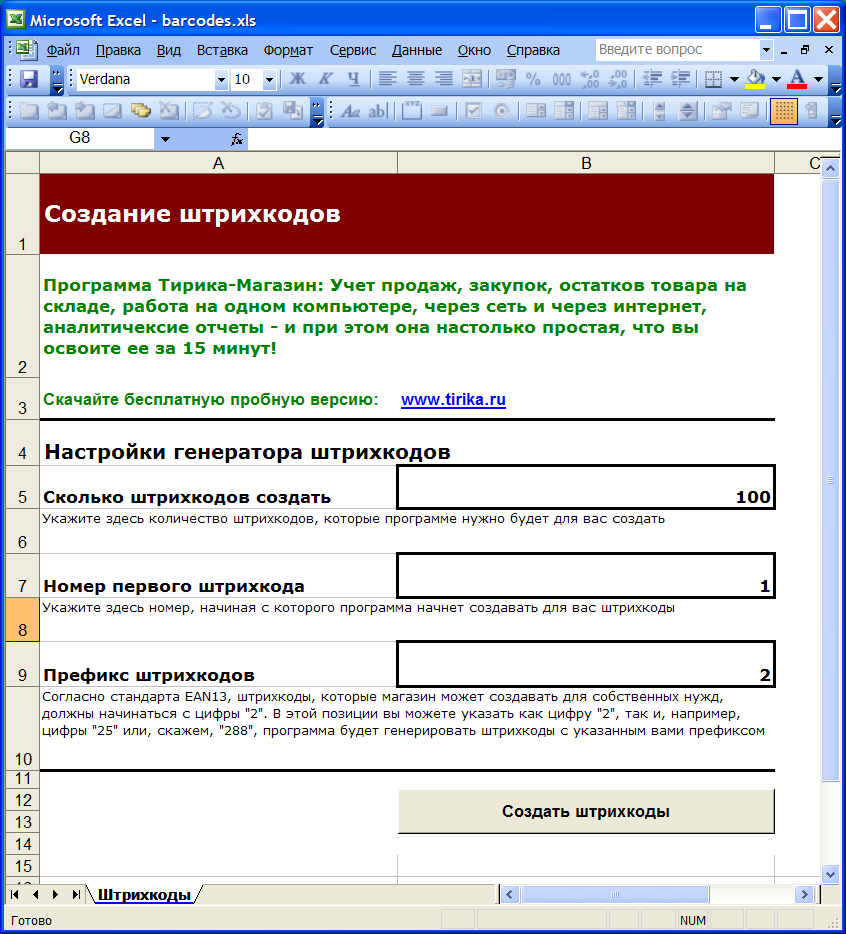
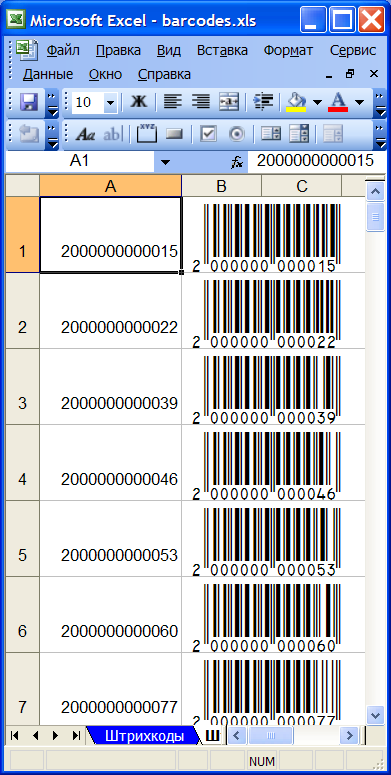
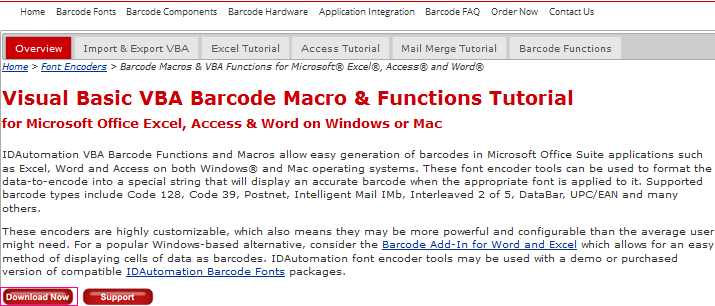
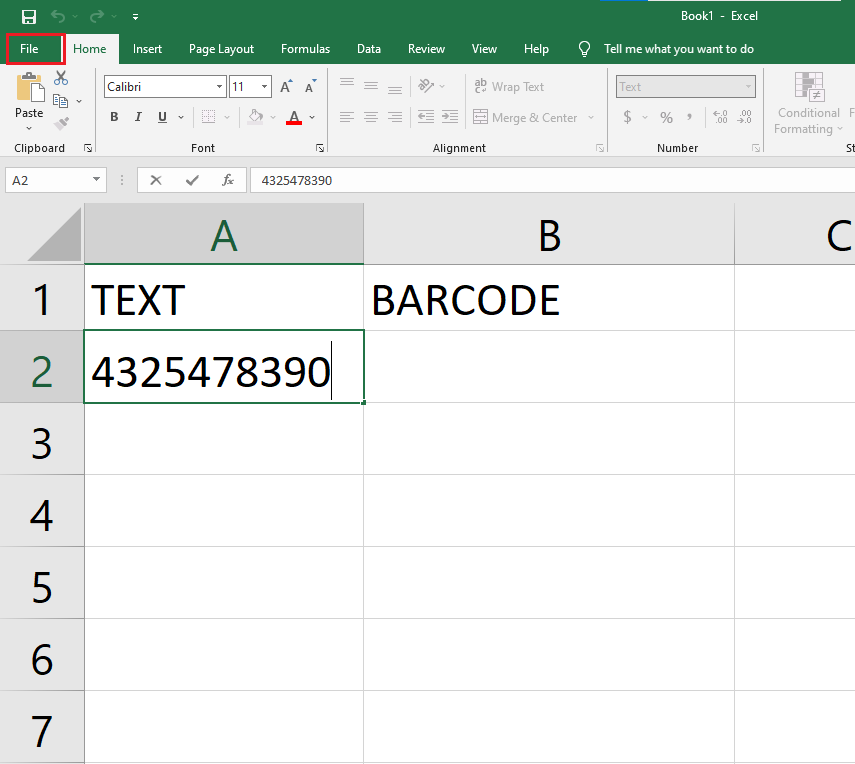
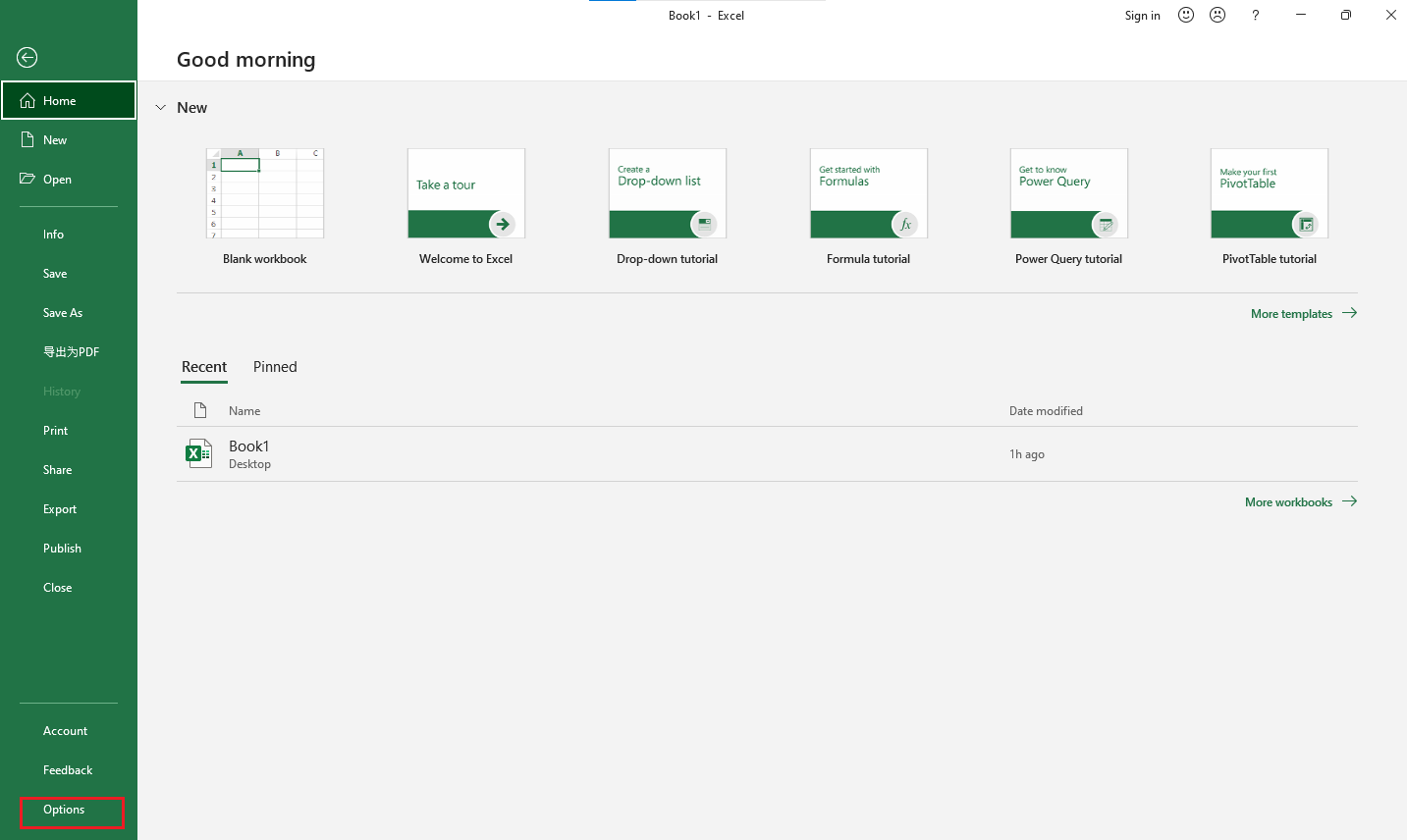
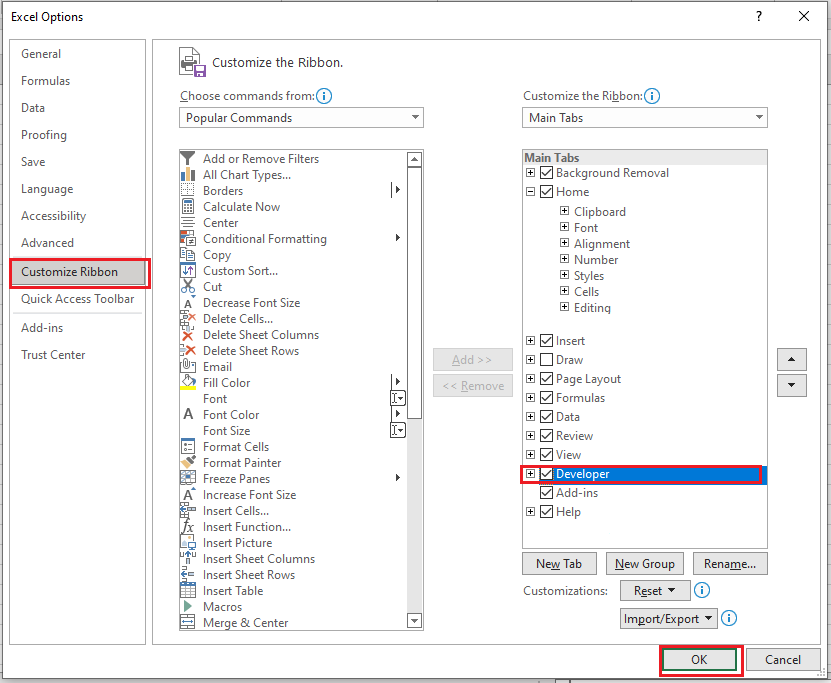
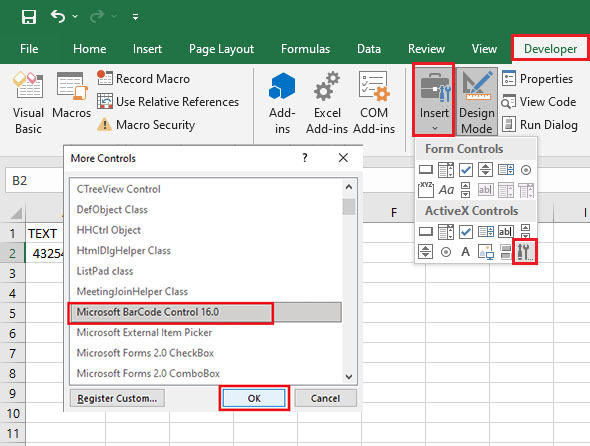
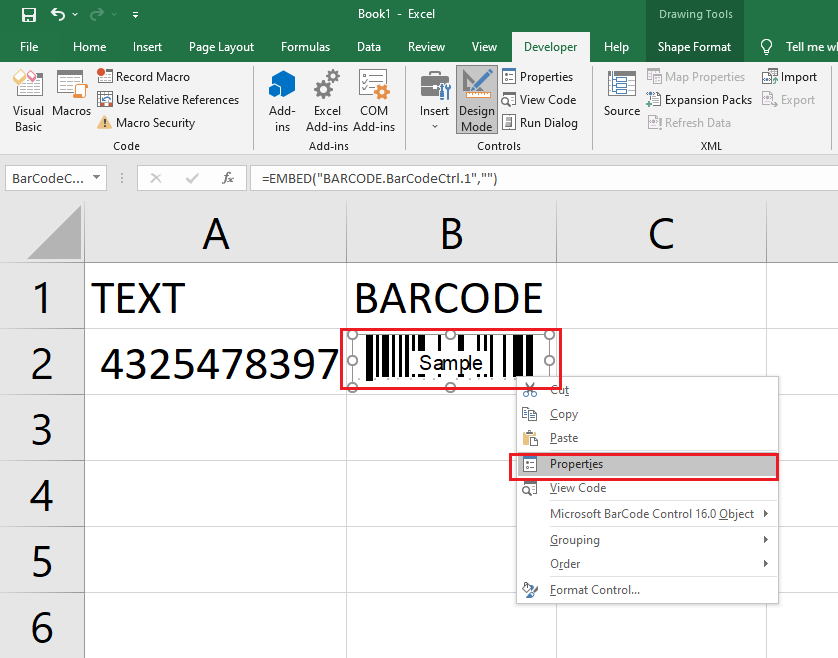
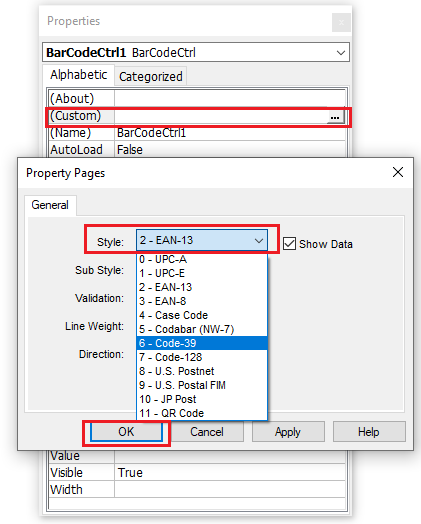
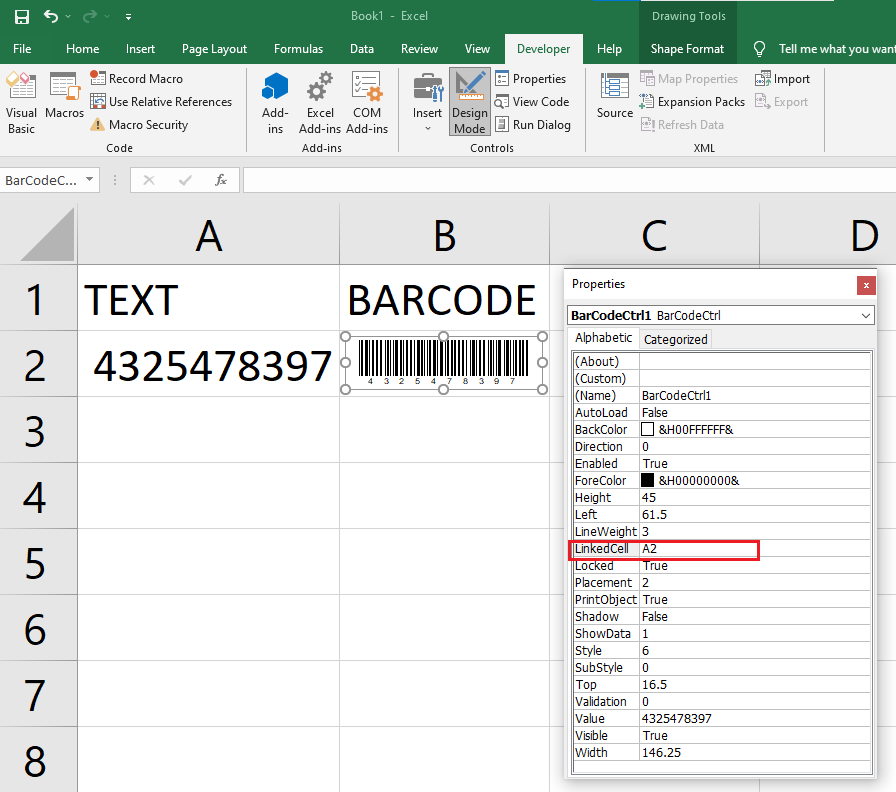
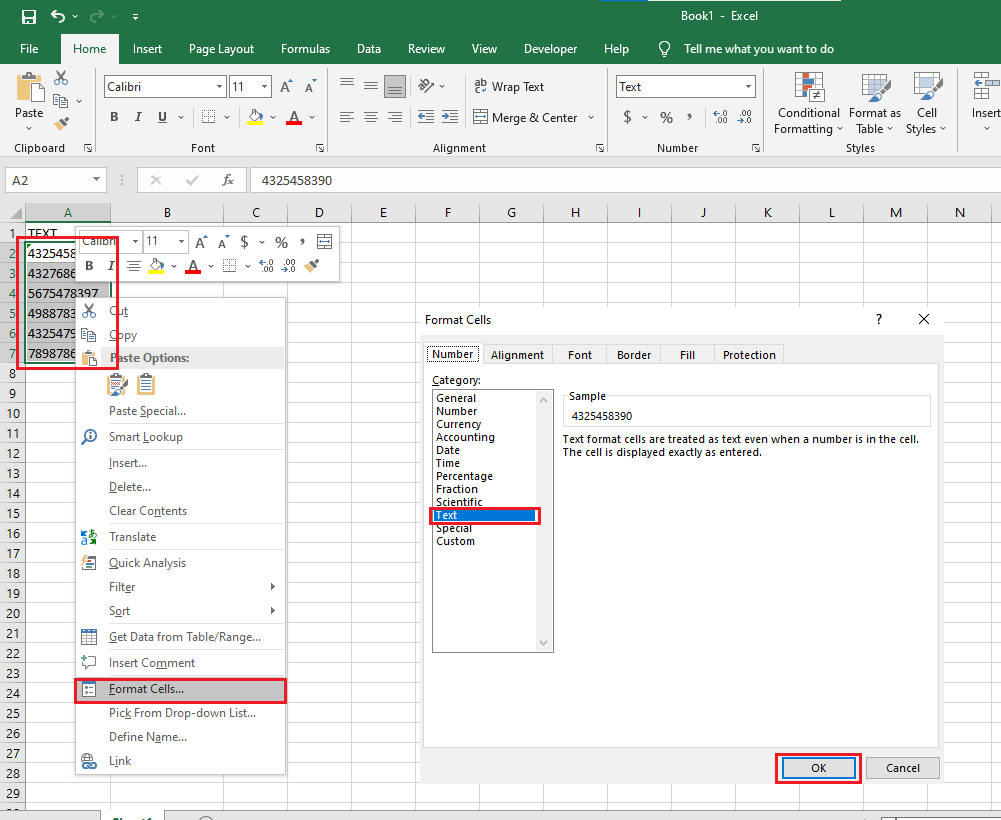
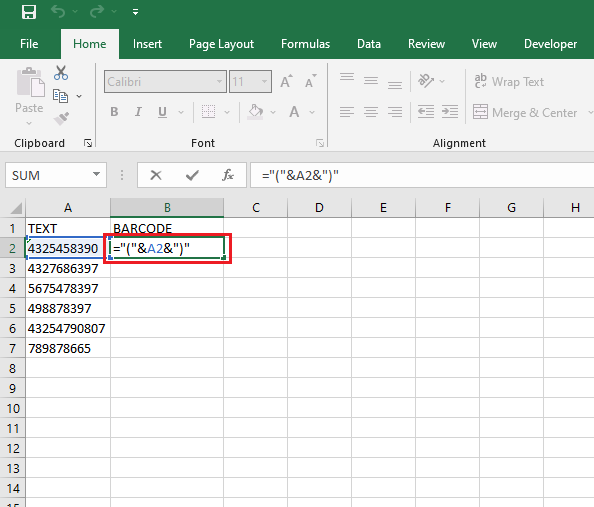
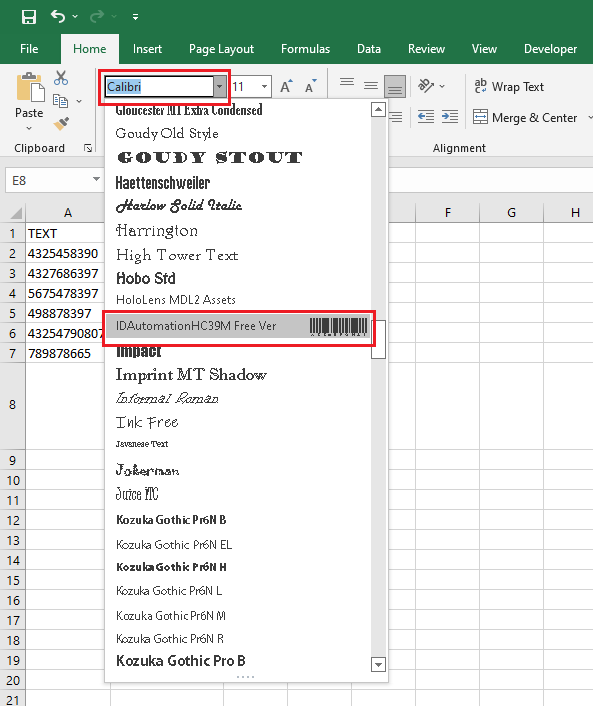
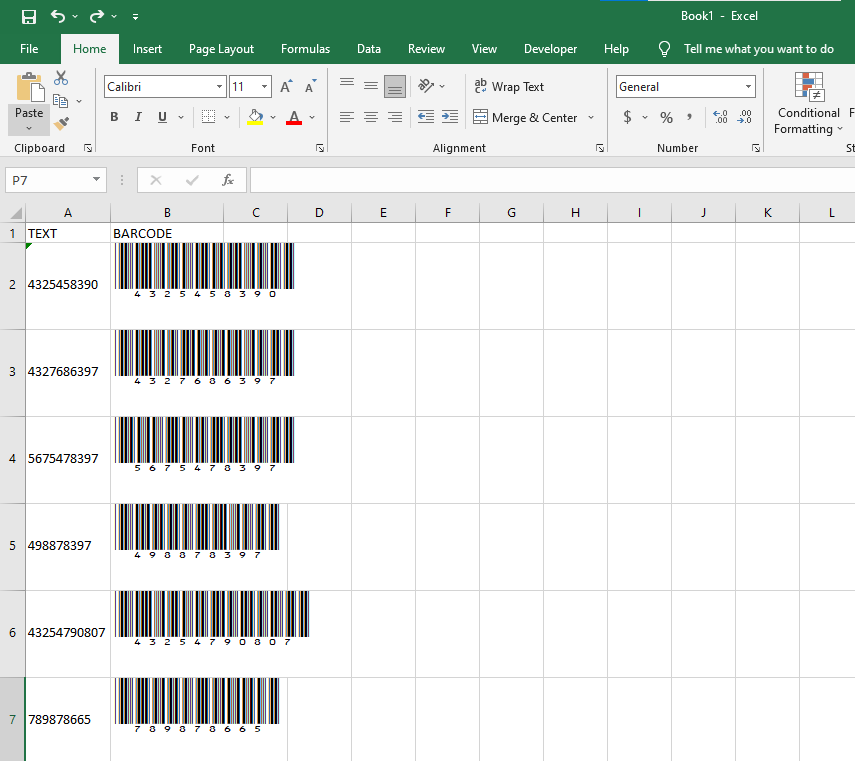
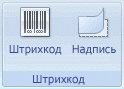
 и грамматические ошибки.В Office Word 2007.Нажмите
и грамматические ошибки.В Office Word 2007.Нажмите